联想笔记本重装系统按哪个键 联想笔记本电脑重装系统按什么键
更新时间:2022-06-25 14:45:17作者:huige
很多人在使用电脑时会因为各种系统故障而选择重装系统,在重装系统时,都会通过快捷键来进入bios设置U盘启动,不过很多联想笔记本重装系统不知道要按哪个键,不同型号的电脑快捷键也会不大一样,本文这就给大家带来联想笔记本电脑重装系统按什么键吧。联想笔记本电脑
具体步骤如下:
方法一、
1.联想笔记本重装系统按什么键?首先我们在联想笔记本上插一个u盘启动盘,在开机的过程不断的按下f12或先按fn再按f12。

2.当我们进入到启动管理菜单页面时,如果看到两个u盘。则带有efi usb device的是uefi引导模式,usb hdd是legacy模式,我们根据需要进行u盘启动项的选择,按下回车后进入到u盘启动当中。
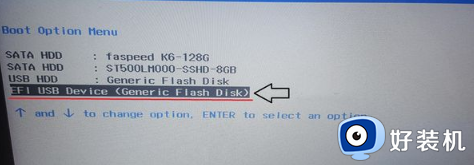
方法二、
1.当联想电脑插u盘启动盘之后,我们在关机的状态下按novo一键恢复按钮,若是小孔状,需要通过牙签进行操作。

2.此时开机会弹出启动项菜单,我们在选项中找到“boot menu”按下回车键。
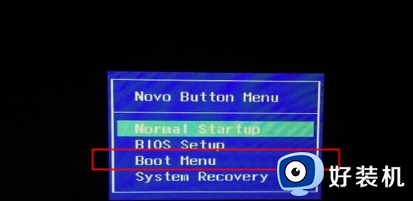
3.最后在弹出的选项中找到u盘启动项,按下回车即可进入u盘启动模式。
上述就是联想笔记本重装系统按哪个键的详细内容,有需要的小伙伴们可以学习上面的方法来操作吧,希望帮助到大家。
联想笔记本重装系统按哪个键 联想笔记本电脑重装系统按什么键相关教程
- 联想笔记本电脑死机了按哪个键重启 联想笔记本电脑强制重启按什么键
- 联想笔记本电脑进入bios按什么键 联想笔记本电脑进入bios设置按哪个键
- 联想g50进bios按什么键 联想g50进入bios设置按哪个键
- 联想笔记本e470进biso怎么设置 联想笔记本e470进bios按哪个键
- 联想笔记本进bios按什么键 联想笔记本怎么进入bios模式
- 笔记本如何按f1 联想笔记本怎么按F1键
- 联想g400笔记本怎么进bios 联想g400进入bios设置按哪个键
- 戴尔笔记本进入bios按什么键 戴尔电脑进bios按哪个键
- 苹果笔记本系统切换键按哪个 苹果电脑操作系统切换按什么键
- 联想笔记本fn键开启和关闭教程 联想笔记本电脑fn键如何关闭或开启
- 电脑无法播放mp4视频怎么办 电脑播放不了mp4格式视频如何解决
- 电脑文件如何彻底删除干净 电脑怎样彻底删除文件
- 电脑文件如何传到手机上面 怎么将电脑上的文件传到手机
- 电脑嗡嗡响声音很大怎么办 音箱电流声怎么消除嗡嗡声
- 电脑我的世界怎么下载?我的世界电脑版下载教程
- 电脑无法打开网页但是网络能用怎么回事 电脑有网但是打不开网页如何解决
电脑常见问题推荐
- 1 b660支持多少内存频率 b660主板支持内存频率多少
- 2 alt+tab不能直接切换怎么办 Alt+Tab不能正常切换窗口如何解决
- 3 vep格式用什么播放器 vep格式视频文件用什么软件打开
- 4 cad2022安装激活教程 cad2022如何安装并激活
- 5 电脑蓝屏无法正常启动怎么恢复?电脑蓝屏不能正常启动如何解决
- 6 nvidia geforce exerience出错怎么办 英伟达geforce experience错误代码如何解决
- 7 电脑为什么会自动安装一些垃圾软件 如何防止电脑自动安装流氓软件
- 8 creo3.0安装教程 creo3.0如何安装
- 9 cad左键选择不是矩形怎么办 CAD选择框不是矩形的解决方法
- 10 spooler服务自动关闭怎么办 Print Spooler服务总是自动停止如何处理
